mt4软件基础操作简介
MT4平台基本操作介绍

MT4平台基本操作介绍MetaTrader 4(MT4)是一种流行的外汇和差价合约(CFD)交易平台,让交易者能够通过互联网进行在线交易。
以下是MT4平台的基本操作介绍,帮助交易者了解和使用该平台。
2.主界面MT4的主界面由多个窗口和工具栏组成。
主窗口显示交易图表和指标,可以通过右键单击进行调整和自定义。
工具栏包括常用的交易功能,如打开新订单、修改订单和关闭订单等。
3.导航窗口导航窗口位于左侧,提供了所有交易账户的概述。
它显示了已连接经纪商的所有交易品种以及已打开的交易订单和历史订单。
您还可以在这里添加自定义指标和脚本。
4.交易窗口交易窗口位于下方,默认情况下它显示了市场报价的即时报价列表。
您可以通过右键单击报价,选择交易操作,如购买(买入)或卖出(卖出)。
您还可以在这里查看实时报价图表,并对其进行技术分析。
5.下单在MT4平台上下单非常简单。
您可以从市场报价列表中选择一个品种,右键单击选择交易操作,然后输入交易数量和其他可选参数,如止损和获利水平。
最后,点击"下定单"按钮以执行交易。
6.图表和指标7.历史数据和报表8.提示和警报9.自动交易和EAMT4平台支持自动交易,可以使用专门的交易机器人或专家顾问(EA)来执行交易策略。
交易者可以编写自己的EA,或从MT4市场购买和租赁现成的EA。
通过自动交易,交易者可以在没有人为干预的情况下进行交易,并利用市场的机会。
总结:MT4平台是一个功能强大且易于使用的交易平台,非常适合外汇和差价合约交易。
通过了解和熟悉MT4平台的基本操作,交易者可以更好地利用其功能和工具,制定和执行有效的交易策略。
无论您是新手还是有经验的交易者,MT4平台都提供了丰富的功能和资源,帮助您在市场中取得成功。
MT4软件使用教程

有四种方式可以打开一个新图表:①使用“常用按钮”中操作;②点 “文件菜单—新图表”;③点“窗口菜单—新窗口”;④市场报价窗口 选中某个品种,点右键“图表窗口”。新图表打开后系统自动保存,不 会丢失。
六、菜单简介
文件菜单
市场报价窗口可以选择 货币下单及查看图表
文件选项功能:登陆后选择文件可 以选择其他帐号及打印等功能 终端显示订单状况 及修改等功能
添加技术指标:有三种方式可以为当前激活的图表 窗口添加技术指标:
①点插入菜单—技术指标—单击某个指标; ②点“常用”工具条中的操作;
③在导航器窗口的技术指标和自定义指标里双击某个指标或者拖动到图
表窗口。在弹出的指标属性窗口中可以修改指标参数、线型(双击左 键修改)、颜色、应用时间周期范围和添加水平线等,设置完毕点确
强制平仓
当因为浮动亏损而导致帐户净值低于平台规定的最低维持保证 金水平时,系统会自动强制平掉所有仓位。要注意的是,如果 遇市场价格剧烈波动,可能会跳过强制平仓点平掉,而导致实 际亏损金额高于理论数值。
平仓方法
点击平仓 选中右击平仓交易条
主动平仓窗口
点平仓完成
修改订单方法
显示项选择终端
• 使用右键菜单控制图表
添加技术指标
• 技术分析指标是将金融品种的价格和/或成交量进行数学运算去预测未 来的价格变化。
• 技术分析指标信号能帮助决定是否开仓或平仓。
• 通过功能属性判断,技术分析指标能分为两类: 趋势指标和震荡指标 。 • 添加技术指标是图形分析的核心环节,如何合理的搭配技术指标在图 表上,需要一定的技巧和长时间的总结。 • 如果添加技术指标过多,将会占用大量内存,严重的会早成死机。
“市场报价”窗口 ”市场报价”窗口、”数据 窗口”、”导航”和”终端” 都是服务性窗口。这些窗口 都是浮动窗口,它们能够以 其最有用的展现方式移动到 屏幕的任何地方。打开/关闭 “市场报价”窗口能够使用 快捷键Ctrl+M,或使用主菜 单命令“显示-市场报价”, 或按“常用工具栏”中的 按 钮。
MT4软件中文使用全解

MT4软件中文使用全解MetaTrader 4(MT4)是一款广泛使用的外汇交易软件,提供了强大的图表分析功能和交易执行工具。
在以下这篇文章中,我们将介绍MT4软件中文使用的全解。
下面是详细内容:2.创建和登录账户:打开MT4软件后,你可以选择创建一个新账户或者使用已有的账户。
如果是新账户,点击“新建账户”按钮,然后填写必要的信息并点击“下一步”。
输入经纪商提供的账户信息,然后点击“完成”。
接下来,输入账户名和密码,选择服务器并点击“登录”。
3.导航栏:MT4软件的导航栏在窗口顶部,包括图表、市场、实用工具、专家顾问和信号等选项。
你可以点击这些选项来访问相应的功能。
4.图表分析:MT4软件提供了各种图表类型,如折线图、柱状图和蜡烛图。
你可以在“图表”选项中选择不同的时间周期和货币对,以进行技术分析。
通过在图表上添加指标和图形对象,你可以进一步分析市场走势。
5.下单:点击市场报价窗口右键,选择“新订单”来下单。
在新订单窗口中,你可以选择交易量、设置止损和止盈水平,并选择交易类型(市价单、限价单等)。
点击“买入”或“卖出”按钮来执行交易。
6.指标和图形对象:MT4软件提供了多种技术指标和图形对象,可以用于图表分析。
你可以在“插入”选项中找到这些工具。
在图表上右键点击,选择“指标列表”可以查看和应用各种指标。
7.实用工具:MT4软件中的实用工具包括交易历史、新闻、经济日历和邮件等。
你可以通过点击“实用工具”选项来访问这些功能。
8.专家顾问:MT4软件允许你使用自动交易系统,即专家顾问。
你可以在“专家顾问”选项中找到这些功能。
选择一个专家顾问并将其拖放到图表上,然后设置相关参数来执行自动交易。
9.信号:MT4软件允许你订阅其他交易者的信号,并自动复制他们的交易。
点击“信号”选项,然后在信号窗口中选择一个供应商,并订阅其信号。
10.参考资料和社区:MT4软件提供了丰富的参考资料和在线社区,供用户学习和交流。
MT4使用指南
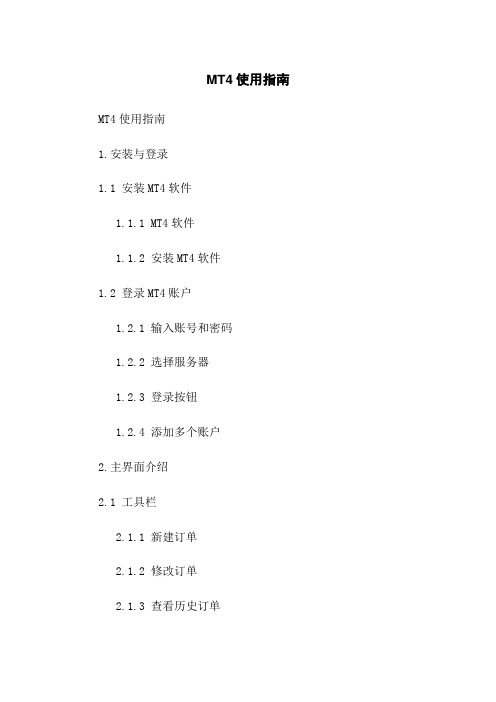
MT4使用指南MT4使用指南1.安装与登录1.1 安装MT4软件1.1.1 MT4软件1.1.2 安装MT4软件1.2 登录MT4账户1.2.1 输入账号和密码1.2.2 选择服务器1.2.3 登录按钮1.2.4 添加多个账户2.主界面介绍2.1 工具栏2.1.1 新建订单2.1.2 修改订单2.1.3 查看历史订单2.1.4 查看账户信息2.1.5 设置参数2.2 价格图表2.2.1 添加指标2.2.2 绘制图形2.2.3 切换时间周期2.2.4 缩放价格图表2.3 市场观察2.3.1 添加货币对2.3.2 查看实时报价 2.3.3 查看交易深度2.4 导航器2.4.1 账户列表2.4.2 指标列表2.4.3 脚本列表2.4.4 自定义指标列表2.5 终端2.5.1 交易操作2.5.2 历史订单2.5.3 报表2.5.4 资产窗口2.5.5 新闻2.5.6 警报2.5.7 邮件3.下单与交易操作3.1 市价单3.1.1 购买和卖出市价单3.1.2 修改市价单3.1.3 删除市价单3.2 挂单3.2.1 设置挂单类型3.2.2 设置挂单价格和有效期 3.2.3 修改挂单3.2.4 删除挂单3.3 止损和止盈3.3.1 设置止损和止盈金额 3.3.2 修改止损和止盈水平 3.3.3 移动止损和止盈位置3.4 追踪止损3.4.1 设置追踪止损3.4.2 修改追踪止损3.4.3 移动追踪止损位置3.5 汇总交易操作3.5.1 平仓交易订单3.5.2 部分平仓3.5.3 修改平仓订单3.5.4 取消订单附件:1.MT4使用指南图片附件2.MT4使用示例视频附件附:法律名词及注释:1.市价单:即以市场当前价格进行交易的订单类型。
2.挂单:即根据预先设置的价格和时间进行交易的订单类型。
3.止损:指在亏损达到一定程度时,自动平仓以限制亏损幅度的操作。
4.止盈:指在盈利达到一定程度时,自动平仓以保护利润的操作。
mt4看盘软件完全入门共5页

MT软件使用图解一. MetaTrader简介MetaTrader 是一款非常优秀的外汇看盘软件,分析、交易功能俱全。
可以将多币种的盘面同时显示于屏幕,方便盯盘,了解市场资金流向。
通过选择语言,可以切换为非常友好的简体中文界面。
安装时系统默认语言为英文,启动MetaTrader,在“View ”菜单栏中进入“Languages ”,选择“Simplified Chinese ”,关闭软件重新启动即可。
突出优点:1、下单灵活、确保止损——不论现价交易还是预设新单交易,都能同时设置止损价位和获利价位,真正确保第一时间设置止损定单。
2、界面友好、交易直观——所有交易定单都能以直线方式显示于图表,交易一目了然。
3、到价声音报警——可设置到达某个价位声音提示报警,不用担心交易机会错过。
4、支持自编指标——可以将多年的经验总结编写成指标,并应用于图表。
5、支持智能交易系统——可以自己编写交易策略,关联真实帐户,自动交易。
图表分析功能亦非常强大:8种画线工具,8个交易时段,29种技术指标,分析行情走势得心应手。
文件大小不到1.4M,安装之后不到4M,与系统其他软件没有关联性,不依靠其他程序,可以独立运行,甚至可以把安装后的文件夹复制到U盘,带到其他任何电脑上运行,也支持代理,对网络带宽的要求相当低。
1、软件安装地址:http://mibd-gold/UpFile/file/DemoAccount.exe下载的画面:2、申请模拟帐户:软件安装完毕之后,会自动运行,并且要求输入帐号和密码。
如果您是第一次运行,请申请免费模拟帐户。
二. MetaTrader分析功能图解1、功能概述1.1、具有29种可修改参数的技术指标例如:KD指标(Stochastic Oscillator)、移动平均线(Moving Average)、SAR、MACD、布林带等。
1.2、三种线型柱状图(美国线)、阴阳烛(K线)和折线(收盘线)。
1.3、八种时段1、5、15、30分钟图(M1~M30)、16个月的1小时图(H1)、29个月的4小时图(H4)、长达25年的日线图(D1)及周线图(W1)1.4、八种画线工具垂直线、水平线、趋势线和斐波纳奇回调线(黄金分割线)……等等。
MT4软件使用教程
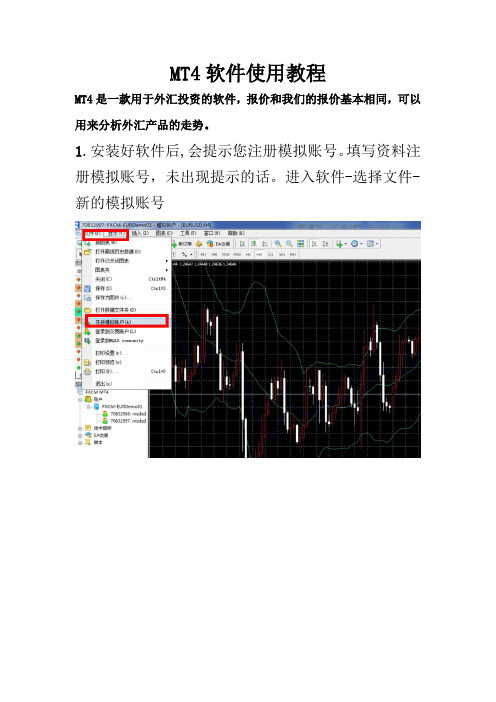
MT4软件使用教程
MT4是一款用于外汇投资的软件,报价和我们的报价基本相同,可以用来分析外汇产品的走势。
1.安装好软件后,会提示您注册模拟账号。
填写资料注册模拟账号,未出现提示的话。
进入软件-选择文件-新的模拟账号
填好以后就能获取模拟账号登陆了
2.在市场报价上分别选择EURUSD(欧元/美元)、GBPUSD(英镑/美元)、GBPJPY(英镑/日元)。
右击选择图表窗口。
3.右击图表,选择阴阳烛、图表平移。
4.选择插入-技术指标-趋势指标-Bollinger Band
(布林通道)
周期为20,平移为0,偏差为2,颜色自己选择
5.选择插入-技术指标-趋势指标- moving average(移动平均线)
周期为5,平移为0,颜色与布林通道区分
6.插入-技术指标-震荡指标-Relative Strength Index (RSI 指标),时间周期14.
7.在图表窗口右击选择属性,您可以设置合适您自己的阴线和阳线的颜色。
MT4介绍和操作完整篇

MT4平台界面介绍/操作手册一、MetaTrader 4 客户终端的主要特点:1、工作以货币对和贵金属及指数;2、各种交易执行技术:立即执行,请求执行,市场执行;3、机密的交易操作;4、无限数量的图表;5、支持各种时限(由几分钟到几个月);6、大量的技术显示和线研究;7、专家,自定显示和副本;8、多语言软体介面;9、DDE 即时资料汇出;10、系统和交易的行动信号;11、从金融市场得到最新的网上新闻;12、内部电子邮件系统;13、列印图表和完整交易报表。
二、平台下载与安装下载地址:操作方法:1、打开IE浏览器,输入官方网站()。
2、打开页面后,左键单击下载平台(如图)3、下载完毕后进行安装,安装的目标途径可根据需要进行存放。
三,MT4 界面介绍1. 市场报价2. 导航3. 图表视窗 4 终端四、模拟帐号的申请(已拥有真实帐户者可省略)1、在平台下载安装完毕后,首先需要做的,是需要拥有自己的模拟帐户。
如图:认真填写图表所需资料,填写完毕后,根据自身情况,选定合适的存款额(自己打算投资的金额),以方便真实有效的体验。
资料填写完毕,并选好合适存款额后,勾选:我同意订阅你们的新闻简报。
左键单击下一步。
如图:2、在出现的交易服务器选项中,选中后缀名为Demo的服务器,左键单击下一步。
4、待开设新模拟帐号服务请求提交后,服务器会将会给予帐号及密码。
如图:牢记帐号及主密码,开始现货黄金投资之旅。
五、商品列表(价格图表的显示)1、成功申请模拟帐号后,初始界面(价格图表区)会显示系统默认1种商品价格图表。
如图:六、属性的设置在价格图表区中单击右键,弹出菜单后选择属性,进入属性设置界面。
如图:其中,共有“颜色设置”“常用”两部分。
如图:颜色设置部分:阳柱:代表上涨线;阴柱:代表下跌线;折线图:代表十字、丁字星等特殊形态。
一般按照我们中国人的常规习惯,阴绿阳红进行设置,折线图则推荐使用蓝色以便区分。
常用部分:勾选平移图表及图表自动滚动,方便价格的更新;在价格图显示的种类,鉴于中国人使用习惯,通常我们推荐勾选蜡烛图。
外汇交易软件MT4初级使用详解

外汇交易软件MT4初级教程MetaTrader交易功能图解:在模拟帐户申请结束后,你会发现页面上有四个盘面,可以点击右上角的X将四个盘面关掉,然后添加新的盘面,比如你想做欧元对美元(EURUSD)的交易,你可以在点左上角的文件,点击“新图表”选择你要交易的种类,添加其他的也依此类推。
比如你添加了欧元对美元、英镑对美元、黄金的话,盘面就会出现:选择英镑交易时就点击盘面上的GBPUSD1、现价交易(即市交易)点击MT4.0平台软件上面的“新定单”的图案,打开交易窗口(或者按F9,或者直接双击左侧市场报价中,你要买卖的货币)这三种方法都可以打开交易窗口。
直接点击下图上的“卖”或者“买”即可按照当前最新价格成交。
我们建议下单的同时设置止损价格以控制风险!2、挂委托单(预设新单)点击外汇交易软件MT4.0平台软件上面的的“新定单”的图案,打开交易窗口。
选择交易类型,再在下面选择挂单类型,输入挂单的价格,点击下单。
挂单的同时也可以设置止损价格和获利价格!Buy Limit:在当前价格以下挂买单(通常用于接近下档支持位时买入);Sell Limit:在当前价格以上挂卖单(通常用于接近上档压力位时卖出);Buy Stop:在当前价格以上挂买单(通常用于突破上档压力位时买入);Sell Stop:在当前价格以下挂卖单(通常用于跌穿下档支持位时卖出);3、订单显示说明已成交订单和预设新单都能在图表上以下图方式显示出来,非常直观,看上去一目了然!如果要取消这种显示,请在终端窗口交易栏目中,单击鼠标右键——显示在图表上,把前面的勾去掉即可。
4、修改订单平台下方终端窗口交易栏目,在已成交订单上单击鼠标右键——修改或删除订单,弹出以下对话框。
对于已成交订单,只能修改止损价位和获利价位。
终端窗口交易栏目,在预设订单上单击鼠标右键——修改或删除订单,弹出以下对话框。
对于预设订单,可以修改进场价位、止损价位和获利价位,也可以删除该预设订单。
MT4介绍和操作完整篇

MT4平台界面介绍/操作手册一、MetaTrader 4 客户终端的主要特点:1、工作以货币对和贵金属及指数;2、各种交易执行技术:立即执行,请求执行,市场执行;3、机密的交易操作;4、无限数量的图表;5、支持各种时限(由几分钟到几个月);6、大量的技术显示和线研究;7、专家,自定显示和副本;8、多语言软体介面;9、DDE 即时资料汇出;10、系统和交易的行动信号;11、从金融市场得到最新的网上新闻;12、内部电子邮件系统;13、列印图表和完整交易报表。
二、平台下载与安装下载地址:操作方法:1、打开IE浏览器,输入官方网站()。
2、打开页面后,左键单击下载平台(如图)3、下载完毕后进行安装,安装的目标途径可根据需要进行存放。
三,MT4 界面介绍1. 市场报价2. 导航3. 图表视窗 4 终端四、模拟帐号的申请(已拥有真实帐户者可省略)1、在平台下载安装完毕后,首先需要做的,是需要拥有自己的模拟帐户。
如图:认真填写图表所需资料,填写完毕后,根据自身情况,选定合适的存款额(自己打算投资的金额),以方便真实有效的体验。
资料填写完毕,并选好合适存款额后,勾选:我同意订阅你们的新闻简报。
左键单击下一步。
如图:2、在出现的交易服务器选项中,选中后缀名为Demo的服务器,左键单击下一步。
4、待开设新模拟帐号服务请求提交后,服务器会将会给予帐号及密码。
如图:牢记帐号及主密码,开始现货黄金投资之旅。
五、商品列表(价格图表的显示)1、成功申请模拟帐号后,初始界面(价格图表区)会显示系统默认1种商品价格图表。
如图:六、属性的设置在价格图表区中单击右键,弹出菜单后选择属性,进入属性设置界面。
如图:其中,共有“颜色设置”“常用”两部分。
如图:颜色设置部分:阳柱:代表上涨线;阴柱:代表下跌线;折线图:代表十字、丁字星等特殊形态。
一般按照我们中国人的常规习惯,阴绿阳红进行设置,折线图则推荐使用蓝色以便区分。
常用部分:勾选平移图表及图表自动滚动,方便价格的更新;在价格图显示的种类,鉴于中国人使用习惯,通常我们推荐勾选蜡烛图。
MT4软件使用明细

MT4软件使用明细MT4(MetaTrader 4)是一款功能强大的外汇交易平台,广泛应用于全球各大金融机构和个人交易者中。
它提供了丰富的交易功能和分析工具,可以帮助交易者进行快速、准确的交易决策。
下面是对MT4软件使用的详细说明。
1.MT4软件的安装与登录2.主界面介绍MT4的主界面包括多个窗口和工具栏,如市场观察、终端、图表和工具箱等。
市场观察窗口显示了外汇交易市场的报价和报价深度。
终端窗口显示了交易账户的详细信息,包括余额、可用保证金和仓位等。
图表窗口是进行技术分析的主要界面,可以显示各种指标和图表工具。
工具箱包括了交易工具、专家顾问和自定义指标等。
3.图表的设置点击图表工具栏上的图标,可以打开或关闭不同的图表窗口,并选择不同的时间周期(如1分钟、5分钟、日线等)。
还可以选择不同的货币对、指标和图表样式。
4.下单操作在终端窗口的“交易”选项卡中,可以进行市价单和限价单的下单操作。
点击“新建订单”按钮,选择交易品种、交易量和买入或卖出方向,然后点击“下单”按钮即可。
在执行完下单操作后,会弹出一个确认窗口,需要确认交易信息后才能完成下单。
5.交易工具和指标MT4提供了多种交易工具和指标,可以帮助交易者进行技术分析和交易决策。
其中包括趋势线、水平线、斐波那契回调线、动态支撑和阻力线等。
指标方面,MT4提供了多种常用指标,如移动平均线、相对强弱指标、随机指标等。
6.自定义指标和专家顾问MT4还提供了自定义指标和专家顾问的功能。
自定义指标是根据交易者的需求编写的指标,可以根据具体的策略进行技术分析。
专家顾问是一种能够根据预设的交易策略进行交易的程序。
交易者可以编写自己的专家顾问,或者使用其他人编写的专家顾问。
7.风险管理工具为了帮助交易者管理风险,MT4提供了一些风险管理工具。
其中包括止损和止盈指令,可以设置在逆势或盈利时自动平仓的条件。
还可以设置追踪止损,并根据价格的变动自动调整止损价位。
8.历史记录和报表MT4可以保存历史交易记录,并生成交易报表。
MT4软件中文使用全解(精华版)

三、申请1、申请模拟:安装完毕,双击程序图标启动软件。
初次登陆软件时,系统默认弹出“开新模拟〞窗口,只有在申请完毕模拟后,系统才能连接服务器显示行情。
当然,以后也可以随时从“文件〞菜单中点“开新模拟〞选项或者在导航器窗口项上点右键选“开新模拟〞开设一个新的模拟。
一般MT4的服务器设置的模拟有效期为一个月,到期后需要重新注册。
俄罗斯Alpari公司的服务器注册的模拟如果保持活动,三个月完成一笔交易,会一直有效。
MT软件注册的会有两个密码,一个是交易密码〔Password〕,一个是查询密码〔Investor〕。
交易密码登陆具有交易的全部权限,查询密码登陆只能查看,不能交易。
两者不要混淆。
如果进入后界面显示的是英文,那么可以点击左上角菜单的第二项view----〉Languages,弹出窗口中选择Chinese(Simplified),即简体中文,然后关闭软件重新启动即可换为中文。
表中各项可以不填真实的个人信息,填完后,你必须选中“我承受订阅你们的新闻简报〞,然后才能点“下一步〞按钮继续进展注册。
在此选中一个连接的服务器,列表中会列出有效服务器的地址、名称和ping的时间。
ping的时间最短的服务器最好。
如果注册成功,将会出现打开一个包含所开立数据的窗口:“〞—的数值,“主密码〞—访问密码,“投资人密码〞―只读密码。
注册后,新将会出现在“导航-〞窗口中。
终端栏的“〞里(如以下图)也会出现有关注册的消息标题,双击标题可以看到注册的密码等信息,和密码最好保存到记事本里,以免重装软件后因忘记密码不得不重新注册模拟。
2、开设真实:真实与模拟不同,不能直接从终端软件中开立。
和密码只能通过交易商alpari公司授予。
真实在服务窗口“导航-〞窗口有一个特殊标识。
使用真实账户时,需要通过服务窗口的“导航〞菜单“导航--登入〞或主菜单“文件-登录〞进展登陆。
如果想在alpari公司开设真实,请联系我们索取详细的开户指南。
MT4教程详解范文
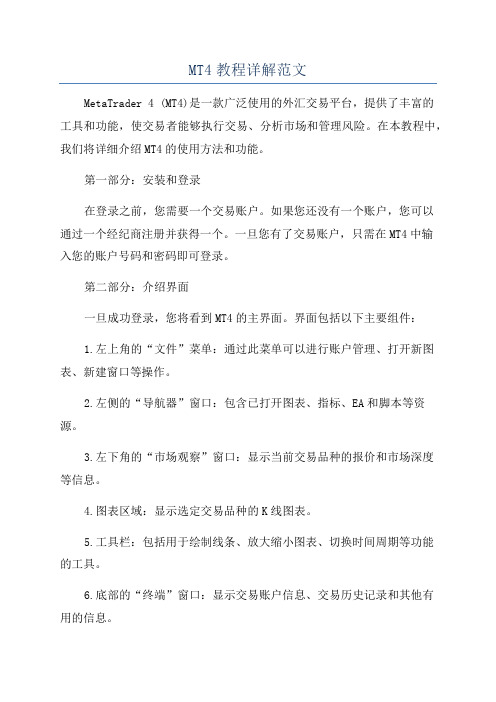
MT4教程详解范文MetaTrader 4 (MT4)是一款广泛使用的外汇交易平台,提供了丰富的工具和功能,使交易者能够执行交易、分析市场和管理风险。
在本教程中,我们将详细介绍MT4的使用方法和功能。
第一部分:安装和登录在登录之前,您需要一个交易账户。
如果您还没有一个账户,您可以通过一个经纪商注册并获得一个。
一旦您有了交易账户,只需在MT4中输入您的账户号码和密码即可登录。
第二部分:介绍界面一旦成功登录,您将看到MT4的主界面。
界面包括以下主要组件:1.左上角的“文件”菜单:通过此菜单可以进行账户管理、打开新图表、新建窗口等操作。
2.左侧的“导航器”窗口:包含已打开图表、指标、EA和脚本等资源。
3.左下角的“市场观察”窗口:显示当前交易品种的报价和市场深度等信息。
4.图表区域:显示选定交易品种的K线图表。
5.工具栏:包括用于绘制线条、放大缩小图表、切换时间周期等功能的工具。
6.底部的“终端”窗口:显示交易账户信息、交易历史记录和其他有用的信息。
第三部分:基本操作1.打开新图表:点击菜单栏的“文件”-“新建图表”,选择您想要交易的品种,然后选择时间周期。
2.平台设置:点击菜单栏的“工具”-“选项”,可以调整平台设置,如语言、颜色、键盘快捷键等。
3.图表分析:通过在图表上绘制线条、添加指标和对象等,进行技术分析。
4.打开交易订单:在导航器窗口中选择“交易”选项卡,然后双击打开一个交易订单界面,填写订单参数并下单。
第四部分:高级功能1.市场观察:在“市场观察”窗口中,可以查看所有交易品种的报价和市场深度。
2.指标和EA:点击导航器窗口的“自定义指标”或“专家顾问”选项卡,可以浏览和应用各种指标和EA。
3.历史数据:点击菜单栏的“查看”-“历史数据”,可以查看过去的价格和交易数据,并导入自定义的历史数据。
4.用户指南和帮助:点击菜单栏的“帮助”-“用户指南”,可以获取详细的MT4用户手册和其他帮助资料。
MT4介绍和操作完整篇

MT4平台界面介绍/操作手册一、MetaTrader 4 客户终端的主要特点:1、工作以货币对和贵金属及指数;2、各种交易执行技术:立即执行,请求执行,市场执行;3、机密的交易操作;4、无限数量的图表;5、支持各种时限(由几分钟到几个月);6、大量的技术显示和线研究;7、专家,自定显示和副本;8、多语言软体介面;9、DDE 即时资料汇出;10、系统和交易的行动信号;11、从金融市场得到最新的网上新闻;12、内部电子邮件系统;13、列印图表和完整交易报表。
二、平台下载与安装下载地址:操作方法:1、打开IE浏览器,输入官方网站()。
2、打开页面后,左键单击下载平台(如图)3、下载完毕后进行安装,安装的目标途径可根据需要进行存放。
三,MT4 界面介绍1. 市场报价2. 导航3. 图表视窗 4 终端四、模拟帐号的申请(已拥有真实帐户者可省略)1、在平台下载安装完毕后,首先需要做的,是需要拥有自己的模拟帐户。
如图:认真填写图表所需资料,填写完毕后,根据自身情况,选定合适的存款额(自己打算投资的金额),以方便真实有效的体验。
资料填写完毕,并选好合适存款额后,勾选:我同意订阅你们的新闻简报。
左键单击下一步。
如图:2、在出现的交易服务器选项中,选中后缀名为Demo的服务器,左键单击下一步。
4、待开设新模拟帐号服务请求提交后,服务器会将会给予帐号及密码。
如图:牢记帐号及主密码,开始现货黄金投资之旅。
五、商品列表(价格图表的显示)1、成功申请模拟帐号后,初始界面(价格图表区)会显示系统默认1种商品价格图表。
如图:六、属性的设置在价格图表区中单击右键,弹出菜单后选择属性,进入属性设置界面。
如图:其中,共有“颜色设置”“常用”两部分。
如图:颜色设置部分:阳柱:代表上涨线;阴柱:代表下跌线;折线图:代表十字、丁字星等特殊形态。
一般按照我们中国人的常规习惯,阴绿阳红进行设置,折线图则推荐使用蓝色以便区分。
常用部分:勾选平移图表及图表自动滚动,方便价格的更新;在价格图显示的种类,鉴于中国人使用习惯,通常我们推荐勾选蜡烛图。
MT4基本教程加详图
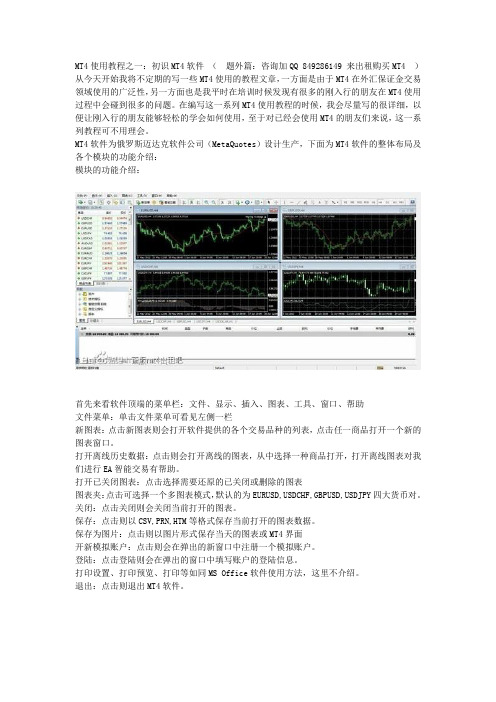
MT4使用教程之一:初识MT4软件(题外篇:咨询加QQ 849286149 来出租购买MT4 )从今天开始我将不定期的写一些MT4使用的教程文章,一方面是由于MT4在外汇保证金交易领域使用的广泛性,另一方面也是我平时在培训时候发现有很多的刚入行的朋友在MT4使用过程中会碰到很多的问题。
在编写这一系列MT4使用教程的时候,我会尽量写的很详细,以便让刚入行的朋友能够轻松的学会如何使用,至于对已经会使用MT4的朋友们来说,这一系列教程可不用理会。
MT4软件为俄罗斯迈达克软件公司(MetaQuotes)设计生产,下面为MT4软件的整体布局及各个模块的功能介绍:模块的功能介绍:首先来看软件顶端的菜单栏:文件、显示、插入、图表、工具、窗口、帮助文件菜单:单击文件菜单可看见左侧一栏新图表:点击新图表则会打开软件提供的各个交易品种的列表,点击任一商品打开一个新的图表窗口。
打开离线历史数据:点击则会打开离线的图表,从中选择一种商品打开,打开离线图表对我们进行EA智能交易有帮助。
打开已关闭图表:点击选择需要还原的已关闭或删除的图表图表夹:点击可选择一个多图表模式,默认的为EURUSD,USDCHF,GBPUSD,USDJPY四大货币对。
关闭:点击关闭则会关闭当前打开的图表。
保存:点击则以CSV,PRN,HTM等格式保存当前打开的图表数据。
保存为图片:点击则以图片形式保存当天的图表或MT4界面开新模拟账户:点击则会在弹出的新窗口中注册一个模拟账户。
登陆:点击登陆则会在弹出的窗口中填写账户的登陆信息。
打印设置、打印预览、打印等如同MS Office软件使用方法,这里不介绍。
退出:点击则退出MT4软件。
显示菜单:单击如下图显示Languages:点击选择MT4软件的可视语言,默认为英文,点击选择Chineses (Simplified)后,关闭软件再打开则为中文界面工具栏:点击工具栏可选择常用、图表、画线和时段等工具栏状态栏:选择可在软件的最底部显示状态栏图表工具栏:选择后可看见当前显示商品图表的名称以及时段市场报价:单击选择如MT4软件左侧“市场报价”一栏所示数据窗口:单击选择可打开“数据窗口”,显示价位及相关信息导航器:打击打开如MT4软件左侧“市场报价”下面的“导航”栏终端:打击选择如MT4软件底部的“终端”一栏所示,包括交易、账户历史、新闻、警报、邮箱和日志智能交易测试:单击选择则会在软件底部出现“测试”一栏,以供EA智能交易测试使用全屏幕:单击则以满屏形式打开商品图表插入菜单:插入菜单则是选择在当前打开的商品图表中加入分析技术指标以及分析工具或文字。
MT4使用说明范文
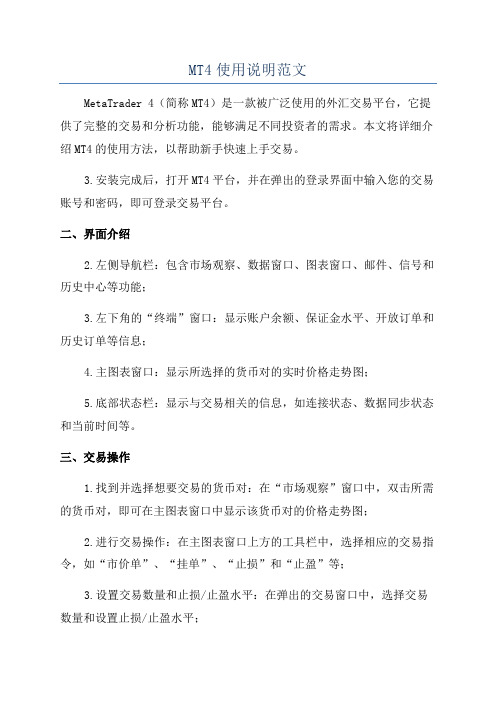
MT4使用说明范文MetaTrader 4(简称MT4)是一款被广泛使用的外汇交易平台,它提供了完整的交易和分析功能,能够满足不同投资者的需求。
本文将详细介绍MT4的使用方法,以帮助新手快速上手交易。
3.安装完成后,打开MT4平台,并在弹出的登录界面中输入您的交易账号和密码,即可登录交易平台。
二、界面介绍2.左侧导航栏:包含市场观察、数据窗口、图表窗口、邮件、信号和历史中心等功能;3.左下角的“终端”窗口:显示账户余额、保证金水平、开放订单和历史订单等信息;4.主图表窗口:显示所选择的货币对的实时价格走势图;5.底部状态栏:显示与交易相关的信息,如连接状态、数据同步状态和当前时间等。
三、交易操作1.找到并选择想要交易的货币对:在“市场观察”窗口中,双击所需的货币对,即可在主图表窗口中显示该货币对的价格走势图;2.进行交易操作:在主图表窗口上方的工具栏中,选择相应的交易指令,如“市价单”、“挂单”、“止损”和“止盈”等;3.设置交易数量和止损/止盈水平:在弹出的交易窗口中,选择交易数量和设置止损/止盈水平;4.确认并下单:点击交易窗口中的“买入”或“卖出”按钮,确认交易参数并下单;5.管理交易订单:在“终端”窗口中,可以对已有的交易订单进行管理,包括修改止损/止盈水平、平仓、部分平仓或修改交易设置等操作。
四、图表分析1.添加指标和图形对象:在主图表窗口上方的工具栏中,点击“插入”选项可以添加各种指标和图形对象,如移动平均线、相对强弱指标和趋势线等;2.查看历史数据:在主图表窗口中,可以拉动滚动条来查看历史价格走势,也可以放大/缩小图表以显示更多的价格数据;3.分析价格走势:根据添加的指标和图形对象,结合历史价格走势的观察,进行技术分析以预测未来价格的走势;4.保存图表模板:将你分析图表上所添加的指标、图形对象和设置保存为模板,方便下次使用时直接应用。
五、报表和历史数据1.查看报表:在MT4的“终端”窗口的“账户历史”选项中,可以查看你的历史订单、交易所产生的利润或亏损以及交易的手续费等信息;2.导出历史数据:可以将历史价格数据导出为CSV格式,以便于进行外部分析或使用其他软件进行回测。
MT4基本使用方法

MT4基本使用方法MT4(MetaTrader 4)是一款世界上最受欢迎的外汇交易平台之一、它提供了许多功能和工具,以帮助交易者进行技术分析、执行交易操作和管理风险。
本文将介绍MT4的基本使用方法,包括平台安装和登录、主要功能和工具的使用以及常用的交易操作和风险管理方法。
一、平台安装和登录3.登录MT4:打开MT4平台,点击左上角的"文件",然后选择"登录"。
输入你的账号和密码,选择经纪商的服务器,并点击"登录"按钮。
二、主要功能和工具的使用1.账户信息:登录后,你可以在界面底部的"终端"选项卡中查看你的账户信息,包括余额、资金、保证金和可用资金等。
2.市场观察:在界面的左侧面板可以看到"市场观察"窗口,这里显示了市场上的不同货币对以及其他金融产品。
你可以右键单击并选择"新建市场观察"来添加你感兴趣的产品。
3.技术指标:MT4提供了大量的技术指标,你可以在界面的上方工具栏中找到它们。
点击指标之后,它们将显示在价格图表上,并根据相应的参数自动计算和显示。
4.图表分析工具:MT4还提供了各种图表分析工具,例如水平线、趋势线、斐波纳契回调线等。
你可以在界面的上方工具栏中找到它们。
5.时间框架:你可以在界面的上方工具栏中选择不同的时间框架来查看价格图表的不同时间间隔。
常用的时间框架包括1分钟、5分钟、1小时和1天等。
三、交易操作1.下单:你可以通过右键单击市场观察窗口中的货币对,并选择"新建订单"来打开交易窗口。
在交易窗口中,你可以设置交易品种、数量和止损/止盈水平等参数,然后点击"下订单"按钮执行交易。
2.修改和关闭订单:在终端窗口的"交易"选项卡中,你可以查看和管理你的订单。
右键单击订单并选择"修改",可以修改订单的止损/止盈水平。
mt4软件基础操作简介

MetaTrader 4 交易终端的外观如图所示。
MetaTrader 4 由以下几个部分组成:一、程序主菜单;工具栏;(文件显示插入图表工具窗口帮助)后三个出口并不常用程序主菜单和工具栏可以快速实现不同的业务操作和改变交易终端的相关设置。
文件窗口账户更换,图表更换以及文档功能类操作显示窗口对工具栏显示设置及调用插入技术指标调用图表功能设置:在图表窗口内除了可以直观的查看动态牌价,还可以设置不同的项目进行技术分析:直线图,技术指导和客户自行设置的指导图形,文字注解和几何图形,技术分析指导在《导航》窗口内,您可以快速执行某些常用操作,比如更换账户,添加新的图表指标等等。
通过《导航》程序可能性的清单以树的形式提供由5部分组成:•《帐户》- 帐户清单。
模拟账户及实盘账户切换•《技术指标》- 技术分析指导图形清单。
双击鼠标选择指导图线添加在正在交易的图表上。
除此之外,运用Drag'n'Drop方法可以将指导图线设置在任何一个图表上。
操作方法是:鼠标左键点击并拖住选择的指导图线将它放置到图表上。
•《智能交易系统》- 所有信息咨询的清单。
(Expert Advisor)智能交易系统系统- 这是用MetaQuotes Language 4 (MQL 4)语言写成的程序和实际交易战略。
这种程序进入交易终端使业务分析和做交易自动化。
•《自定义指标》- 所有技术分析指导图形清单,也就是说,用MetaQuotes Language 4 (MQL 4)语言写成的程序和技术指导图形实际操作功能。
•《脚本》- 实际操作功能档案,用于保存操作程序中常用的信息资料。
『终端』窗口;在『终端』窗口下<交易>子选项卡内可以查看正在进行中的交易;<账户历史>内则显示交易历史记录和存/取款历史;<新闻>子选项卡会显示由著名机构发布的最新财经新闻(英文);而从<邮件>中将获得NordFX官方发送的短消息。
MT4软件使用明细资料

以下为交易平台登录的初始界面
主菜单
交易平台上方主菜单包括以下7个功能选项所组成:
主要功能如下:
平台快捷按钮
—此按钮用于开启金融商品图表。点击后,在选单中选择商品即可开启该商品图表。
—点击图表夹控制按钮,您可以在列表中选择转换图表显示组合、保存现正开启的图表 或者删除所有的图表组合。(备注:“DEFAULT”模版不能删除。)
—打开/关闭“市场报价”窗口按钮。
—打开/关闭“数据” 窗口按钮。
—打开/关闭“导航” 窗口按钮。
—打开/关闭“终端” 窗口按钮。
—打开/关闭“智能交易测试” 窗口按钮。
—开启新定单窗口按钮,点击此按钮将会开启现正检视图表商品的新定单窗口,开启
后,即可设置市价成交、止损/获利以及挂单。
—启动Meta Editor 按钮,开启开发智能交易系统的程式,可编辑自定义指标、脚本和
净值
净值=已用保证金+可用保证金
已用保证金 所有持仓定单保证金总额
可用保证金 可用保证金=净值-已用保证金
保证金比例 保证金比例=净值/已用保证金
获利
所有持仓定单总盈亏金额
2.账户历史标签
所有账户交易历史均保存于此标签,默认显示的是当月交易记录,每月1日便会转移至历史 交易中。请在任一处点击右键,选择“所有交易记录”,等待系统读取数据后即可在窗口
中显示开户至今的交易记录。若需保存所选时段的交易记录,请在标签任一处点击右键,
选单中“保存为户口结单”为简要报表,而“保存为详细户口结单”则是详细分析报表;
接着,在弹出窗口选择储存至“桌面”,点击“保存”报表便会保存并自动开启。
3. 警报标签
可在标签中进行警报通知的添加、删除、修改或启动/关闭警报。
- 1、下载文档前请自行甄别文档内容的完整性,平台不提供额外的编辑、内容补充、找答案等附加服务。
- 2、"仅部分预览"的文档,不可在线预览部分如存在完整性等问题,可反馈申请退款(可完整预览的文档不适用该条件!)。
- 3、如文档侵犯您的权益,请联系客服反馈,我们会尽快为您处理(人工客服工作时间:9:00-18:30)。
MetaTrader 4 交易终端的外观如图所示。
MetaTrader 4 由以下几个部分组成:一、程序主菜单;工具栏;(文件显示插入图表工具窗口帮助)后三个出口并不常用程序主菜单和工具栏可以快速实现不同的业务操作和改变交易终端的相关设置。
文件窗口账户更换,图表更换以及文档功能类操作显示窗口对工具栏显示设置及调用插入技术指标调用图表功能设置:在图表窗口内除了可以直观的查看动态牌价,还可以设置不同的项目进行技术分析:直线图,技术指导和客户自行设置的指导图形,文字注解和几何图形,技术分析指导在《导航》窗口内,您可以快速执行某些常用操作,比如更换账户,添加新的图表指标等等。
通过《导航》程序可能性的清单以树的形式提供由5部分组成:•《帐户》- 帐户清单。
模拟账户及实盘账户切换•《技术指标》- 技术分析指导图形清单。
双击鼠标选择指导图线添加在正在交易的图表上。
除此之外,运用Drag'n'Drop方法可以将指导图线设置在任何一个图表上。
操作方法是:鼠标左键点击并拖住选择的指导图线将它放置到图表上。
•《智能交易系统》- 所有信息咨询的清单。
(Expert Advisor)智能交易系统系统- 这是用MetaQuotes Language 4 (MQL 4)语言写成的程序和实际交易战略。
这种程序进入交易终端使业务分析和做交易自动化。
•《自定义指标》- 所有技术分析指导图形清单,也就是说,用MetaQuotes Language 4 (MQL 4)语言写成的程序和技术指导图形实际操作功能。
•《脚本》- 实际操作功能档案,用于保存操作程序中常用的信息资料。
『终端』窗口;在『终端』窗口下<交易>子选项卡内可以查看正在进行中的交易;<账户历史>内则显示交易历史记录和存/取款历史;<新闻>子选项卡会显示由著名机构发布的最新财经新闻(英文);而从<邮件>中将获得NordFX官方发送的短消息。
『市场报价』在『市场报价』窗口内会显示所有交易品种的即时牌价。
《新定单》- 打开开始/结束交易窗口或者设置新定单(F9键)《图表窗口》- 打开货币对图表《隐藏》- 从『市场报价』窗口删除货币对;《隐藏全部》- 从『市场报价』窗口删除所有不用的标记;《显示全部》- 显示『市场报价』窗口所有交易品种;《时间》- 在『市场报价』窗口竖行跟着最后牌价补充时间;《最高价/最低价》- 显示/隐藏一天内最大/最小数据;《网格》- 显示/隐藏网格;《弹出报价》- 在现时时间内调出所有与牌价有关的窗口和程序(F10键)图表类型及《图表》工具栏MetaTrader 4交易终端可以同时以任何数量的图表以各种不同的货币对用不同的时间周期进行交易。
图表建立在现时时间。
为建立新的货币对图表,请在《市场观察》窗口按动鼠标右键在出现的文字菜单里选择《图表窗口》。
在MetaTrader 4交易终端上可以建立以下类型图表:•线形图,蜡烛图,柱状图•《周期》- 在补充菜单上变更图表周期:–在某段时间内在一个棒形图或者一个日本烛台上所显示的信息。
例如,如果我们建立15分钟棒形图图表,那么就是说每一个图将包含相应的15分钟内价格动态的全部信息。
使用MetaTrader 4信息交易终端可以建立1分钟(М1)、5分钟( М5)、15分钟(М15)、30分钟(М30),1小时(Н1)、4小时(H4),1天(D1), 1 星期(W1) 和1 个月(MN)图表. 变更图标周期可使用《图表周期》外形控制菜单(如图5所示)。
网格在图表上显示/隐藏网格;用我的观点解释一下几个不好理解的细节:. MetaTrader 4 图表属性补充窗口•《历史走势》- 图表被停下来:暂时不显示任何信息和牌价。
图表恢复后(根据《文件->打开历史走势》菜单指令) 自动启动成为offline状态;•《图表移动》- 允许/禁止从窗口右侧移动图表。
在《图表》外形控制菜单按动或者依据《图表-> 移动图表》菜单指令来完成。
•《图表移动开关》- 当出现新的牌价时,打开/关闭图表自动向左移动的指令。
在《图表》外形控制菜单按动或者依据《图表-> 移动图开关》菜单指令来完成。
开始交易如果您所作出的分析显示出图表货币对价格将会上升,那么需要买进。
我们总是按照Ask价格买进。
买进货币对是指买进货币对里的第一种货币并卖出货币对里的第二种货币。
在这种情况下您要考虑到同样单价的第二种货币的数值多于第一种货币,也就是说这种货币对的汇率在上升。
如果您所作出的分析显示出图表货币对价格将会下降,那么需要卖出。
我们总是按照Bid价格卖出。
卖出货币对是指卖出货币对里的第一种货币并买进货币对里的第二种货币。
在这种情况下您要考虑到第二种货币的数值少于第一种货币,也就是说这种货币对的汇率在下降。
为开始新的交易您必须打开(新定单)窗口。
有以下几种方法:菜单里选择新定单;1单击新订单确认开始交易在完成交易之前您可以在《新定单》窗口变更一系列相关信息:结束交易. 《终端》窗口文字菜单《交易》在《终端窗口》鼠标左键双击这一交易用于结束这一交易。
立刻出现《新定单》窗口,在里面按动« 结束# 交易号…»结束交易在《查询执行》方法状态下为完成交易您必须首先在信息中心查询牌价,按动《查询》。
之后点击《结束# 交易号…》(如图3所示)。
图3. 结束交易(«查询执行»方法)在稳定的市场条件下按照信息中心提供的牌价执行交易。
但是如果发生重大经济新闻市场动态会发生急剧变化,信息中心提供的牌价迅速过时(经纪人来不及在几秒钟内对交易作出决策)。
在这种情况下旧的牌价被替换并出现新的《牌价替换》窗口,在这个新的窗口里信息中心向外汇经纪人提供新的牌价以完成交易。
设置止损和止赢定单止赢–如果现时价格达到止赢定单价格时按照信息中心的指令结束交易。
这种定单设置的价格相对于开始交易时设置定单时的价格有利于外汇经纪人(如图1所示)。
如果价格达到这一价位,那么交易会以止赢定单价格结束。
止损–如果现时价格达到止损定单价格时按照信息中心的指令结束交易。
这种定单设置的价格相对于开始交易时设置定单时的价格不利于外汇经纪人(如图1所示)。
如果价格达到这一价位,那么交易会以止损定单价格结束。
止损和止赢价格设置止赢和止损定单后外汇经纪人可以无需坐在电脑屏幕前等待结果(有利的或者不利的)。
当价格达到止赢或者止损价位时定单将会自动被执行,因此设置止赢和止损定单后可以放心地关闭电脑等待定单被执行。
您可以在完成交易前设置止损和止赢定单。
为此请在《新定单》窗口填写«止损» 和«止赢»(参看“开始交易”)。
要变更止损和止赢请在文字窗口(如图2所示).鼠标右键点击已经开始的交易或者挂单在《终端》窗口《交易》一栏中选择«变更或者删除定单». 会出现《变更定单》窗口(如图3所示)。
图2. 文字菜单《终端》窗口《交易》补充这是指挥止损定单的算法。
设置追踪止损后(比如Х个点)会出现以下情形:•如果您已经开始的交易没有获利,MetaTrader不进行任何交易活动。
获利后MetaTrader 按照Х个点和现时市场价格的距离设置止损(在这种情况下设置止损线)。
•完成第一步之后MetaTrader 会根据每一次牌价的变化改变止损与Х个点,•之间的距离。
当现时牌价与旧的定单价格的距离高于Х个点时,止损定单会向现时牌价靠近。
设置追踪止损要在《终端》窗口《交易》一栏找出这一交易以鼠标右键点击。
出现新的文字窗口。
您可以在这一窗口里设置追踪止损(如图1所示)。
图1. 追踪止损设置追踪止损–这是获得最大利润的最有效的方法之一。
如果正确地选择了追踪止损,可以帮助您在市场价格变化结束之前获得利润,您可以看到完整的价格动态。
您如果正确地使用追踪止损就可以提高您的交易战术的利润几十个百分点。
在《终端》窗口找出需要变更或者删除的挂单以鼠标右键点击,在出现的文字窗口选择《变更或者删除定单》。
在出现的窗口(如图3所示)按动《变更》您可以变更定单价格,按动《删除》- 删除挂单。
EA智能交易在EA智能交易系统的帮助下实现自动交易如果您想使交易过程完全自动化,交易时在完全不受心理因素影响的情况下作出决定并每时每刻监督市场的行情,那么最好的方法就是通过《EA智能交易》来完成繁琐而普通的工作。
《EA智能交易》在MetaTrader 4交易终端里被称作MetaQuotes Language 4 (MQL 4)程序语言,这种程序可以使业务分析和做交易自动化。
《EA智能交易》可以对当时的市场环境自动作出分析并在得到的信息基础上发出完成交易和开始交易的指令。
常用外汇货币名称对照表1 欧元/美元欧美EUR/USD 11 欧元/澳大利亚元欧澳EUR/AUD2 美元/瑞士法郎美瑞USD/CHF 12 欧元/瑞士法郎元欧瑞EUR/CHF3 美元/日元美日USD/JPY 13 新西兰/美元西兰/美NZD/USD4 英镑/美元镑美GBP/USD 14 澳大利亚元/日元澳日AUD/JPY5 欧元/英镑欧镑EUR/GBP 15 瑞士法郎/日元瑞日CHF/JPY6 美元/加拿大元美加USD/CAD 16 加拿大元/日元加日CAD/JPY7 英镑/日元镑日GBP/JPY 17 澳大利亚/加拿大澳加AUD/CAD8 欧元/日元欧日EUR/JPY 18 欧元/加拿大欧加EUR/CAD9 澳大利亚/美元澳美AUD/USD10 英镑/瑞士法郎元镑瑞GBP/CHF11 XAU黄金12 XAG白银13 XTI原油。
